苹果手机的小圆点是指在iPhone屏幕上出现的小点,通常用于显示通知或提示用户有未读信息,想要打开iPhone小圆点,只需进入手机的设置界面,找到通知选项,然后在应用程序列表中找到想要显示小圆点的应用,通过开启显示在锁定画面或显示在通知中心选项即可实现。通过这个简单的设置,用户可以方便地了解手机上各个应用的最新消息,提高使用效率。
苹果手机小圆点在哪里设置
操作方法:
1.首先,我们打开苹果手机的系统设置,参考下图

2.进入设置后,往上滑动,直到找到通用选项,如下图所示
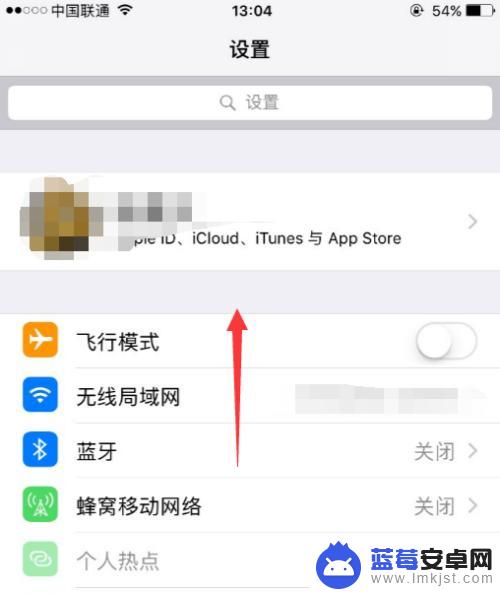
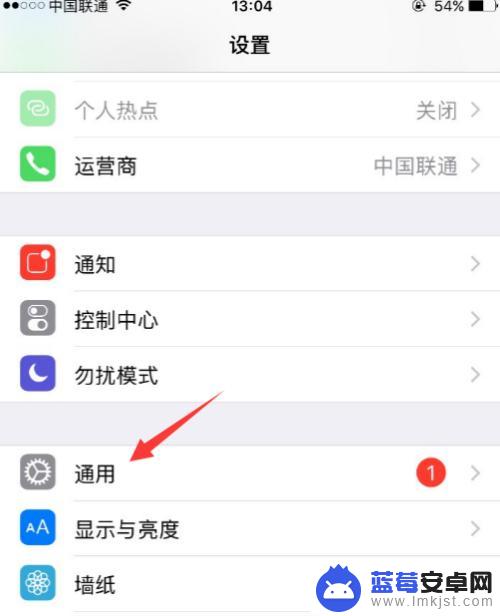
3.进入通用选项后,我们点击进入辅助功能,如图所示
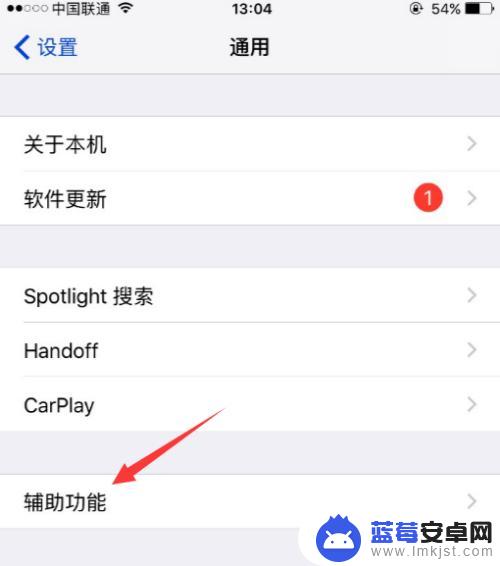
4.进入辅助功能后,同样的还是要往上滑动。直到找到assistivetouch选项。这个就是设置小圆点的选项,我们点击进入
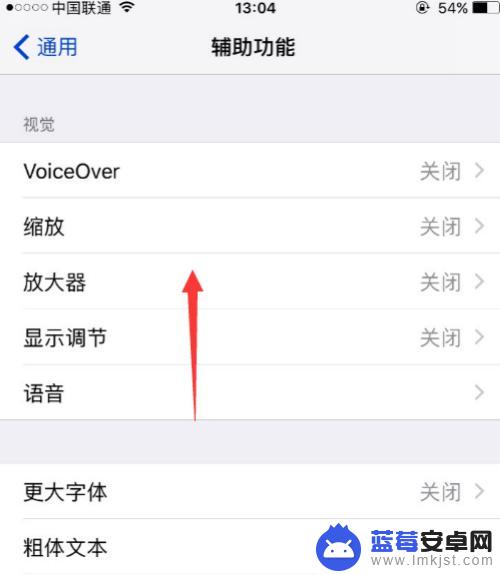
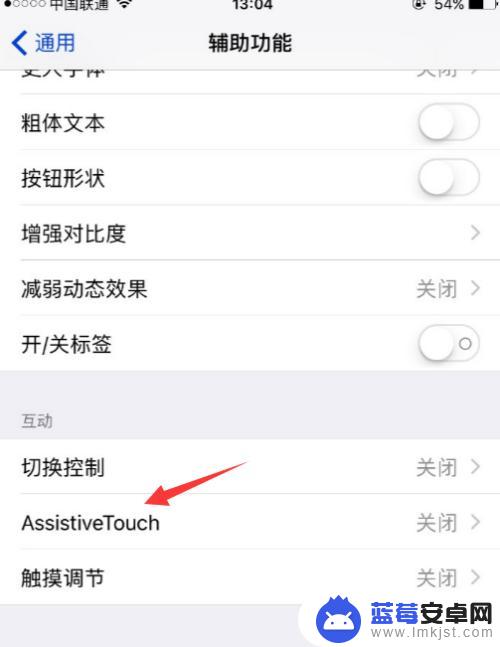
5.我们将小圆点的功能开关打开,如下图所示
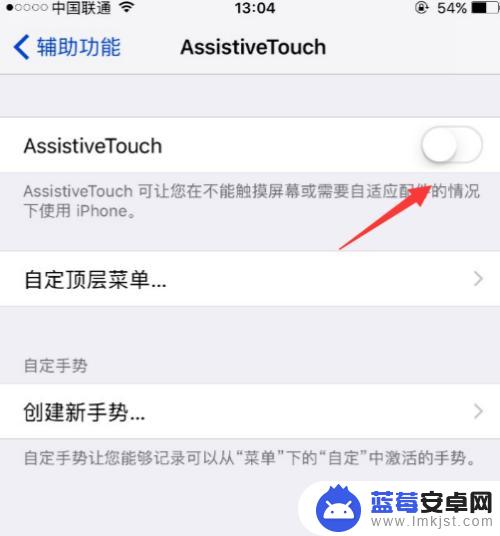
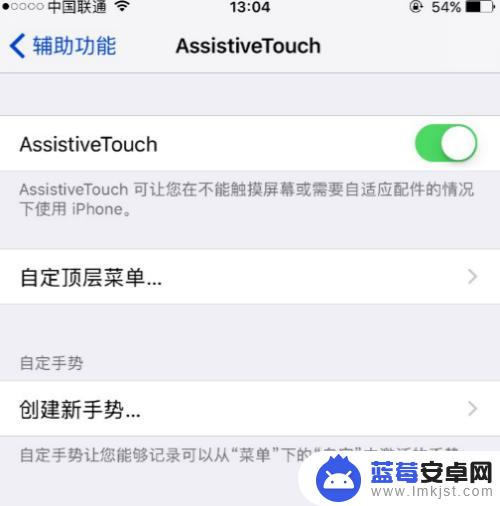
6.这样,我们就成功的将小圆点打开了。有了小圆点之后,可以更加方便快捷的使用你的iPhone啦!你们都学会了吗?
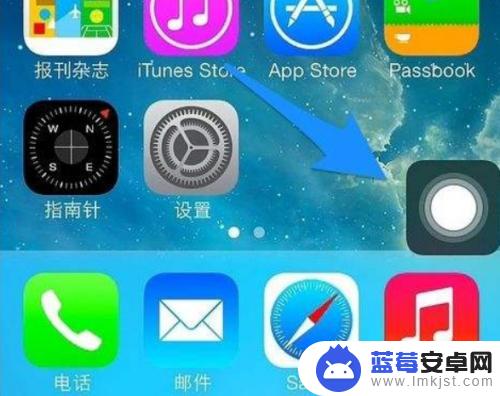
以上就是如何打开iPhone小圆点的全部内容,如果有遇到相同问题的用户,可以参考本文中介绍的步骤来修复,希望对大家有所帮助。












